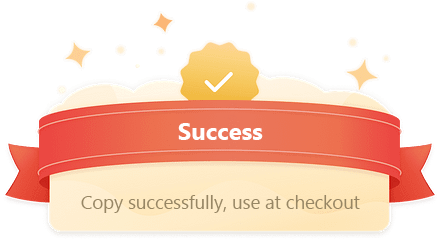F: Wie bekomme ich einen helleren Bildschirm?
Stellen Sie sicher, dass wir die Displayschutzfolien abgerissen haben und unser Laptop über ausreichend Strom verfügt oder an die Stromversorgung angeschlossen ist. Versuchen Sie dann, die Monitore über externe Netzteile mit Strom zu versorgen. Der nächste Schritt besteht darin, den Wert „Hintergrundbeleuchtung“ und „Helligkeit“ über die Multifunktionstaste oben auf dem Bedienfeld jedes tragbaren Monitors zu erhöhen.
F: Warum zeigt ein Monitor „Kein Signal“ an?
Möglicherweise liegt ein Verbindungsfehler vor oder der Computeranschluss unterstützt die Videoausgabe nicht. Normalerweise kann der USB-A-Anschluss kein Videosignal direkt ausgeben. Wir benötigen einen HDMI-HUB mit MST, wenn wir ein Videosignal über den USB-A-Anschluss übertragen müssen.
Im Allgemeinen geschieht dies, weil der Bildschirm nur mit dem Typ-C-Kabel verbunden ist, der USB-C-Anschluss des Laptops jedoch nur die Stromversorgungsfunktion (nicht mit vollem Funktionsumfang) und nicht die Videosignalfunktion unterstützt, sodass Sie dies nur tun müssen Verwenden Sie das mitgelieferte HDMI-zu-USB-C-Kabel, um eine Verbindung zum tragbaren Bildschirm herzustellen und ein Videosignal bereitzustellen.
Bitte kontaktieren Sie uns zur Fehlerbehebung, wenn der tragbare Monitor nach mehreren Versuchen immer „Kein Signal“ anzeigt.
Im Allgemeinen geschieht dies, weil der Bildschirm nur mit dem Typ-C-Kabel verbunden ist, der USB-C-Anschluss des Laptops jedoch nur die Stromversorgungsfunktion (nicht mit vollem Funktionsumfang) und nicht die Videosignalfunktion unterstützt, sodass Sie dies nur tun müssen Verwenden Sie das mitgelieferte HDMI-zu-USB-C-Kabel, um eine Verbindung zum tragbaren Bildschirm herzustellen und ein Videosignal bereitzustellen.
Bitte kontaktieren Sie uns zur Fehlerbehebung, wenn der tragbare Monitor nach mehreren Versuchen immer „Kein Signal“ anzeigt.
F: Ist die Laptop-Bildschirmverlängerung von KEFEYA mit meinem Gerät und Betriebssystem kompatibel?
Ja, es ist mit einer Vielzahl von Geräten und Betriebssystemen kompatibel, darunter Intel, AMD, ARM, Android, Windows, Mac, Chrome, Linux, Typ-C-Telefone, PS4, Xbox, Switch, M1 Pro/Max, M2 Pro /Max und andere Prozessoren. Bitte beachten Sie, dass es nicht mit M1- und M2-Chips kompatibel ist.
F: Wie verbinde ich mich?
Jeder tragbare Bildschirm von KEFEYA S2 benötigt sowohl Strom als auch ein Videosignal, um zu funktionieren:
Die Stromversorgung kann entweder über die USB-A- oder USB-C-Anschlüsse des Laptops erfolgen, das Videosignal wird über den HDMI- oder voll ausgestatteten USB-C-Anschluss des Laptops übertragen.
Da der voll funktionsfähige USB-C-Anschluss des Laptops Strom- und Videosignale übertragen kann, benötigen Sie nur ein Kabel, um einen Monitor des KEFEYA S2 zum Laufen zu bringen (für den Anschluss von 2 Bildschirmen sind 2 voll ausgestattete USB-C-Kabel erforderlich).
1.Wenn Ihr Laptop über zwei voll ausgestattete Typ-C-Anschlüsse (USB-C) verfügt, verwenden Sie einfach zwei USB-C-zu-USB-C-Kabel, um zwei Bildschirme zu verbinden. Eines für jede Seite.
2. Wenn Ihr Laptop über einen voll ausgestatteten Typ-C- (USB-C) und HDMI-Anschluss verfügt, schließen Sie einen Bildschirm mit dem mitgelieferten USB-C-zu-USB-C-Kabel und den anderen Bildschirm mit dem mitgelieferten HDMI-zu-USB-C-Kabel an Kabel für die Anzeige (Videoübertragung) und USB-A-auf-USB-C-Kabel für die Stromversorgung. In diesem Szenario werden 3 mitgelieferte Kabel benötigt.
3. Wenn Ihr Laptop nur über einen HDMI-Anschluss mit einigen USB-A-Anschlüssen verfügt, können Sie einen HDMI-Splitter oder einen USB-A-zu-HDMI-Adapter mit MST kaufen, um zwei DHMI-Anschlüsse für den Anschluss von zwei tragbaren Bildschirmen zu haben, und dann jeden tragbaren erweiterten Anschluss anschließen Bildschirm mit dem mitgelieferten maßgeschneiderten HDMI-zu-USB-C-Kabel für die Videoübertragung und dem USB-A-Anschluss für die Stromversorgung. Bitte wenden Sie sich in diesem Fall gerne an KEFEYA, um ein zusätzliches, maßgeschneidertes HDMI-zu-USB-C-Kabel zu erhalten.
4.Wenn Ihr Laptop weder über einen voll ausgestatteten Typ-C-Anschluss (USB-C) noch über einen HDMI-Anschluss verfügt, ist ein zusätzlicher USB 3.0-zu-Dual-HDMI-Ausgangsadapter/Dockingstation oder Hub mit MST erforderlich. Wir benötigen zwei HDMI-Anschlüsse für die Verbindung zum Senden von Daten und Videosignalen, einen DHMI-Anschluss für den Anschluss jedes tragbaren Bildschirms sowie ein USB-A-zu-USB-C-Kabel oder eine externe Stromquelle für die Stromversorgung jedes tragbaren Bildschirms. Normalerweise benötigen wir 4 Anschlüsse ( zwei HDMI und zwei USB-A), um in diesem Fall den tragbaren Triple-Screen-Monitor-Extender anzuschließen.
F: Welche Anzeigequalität bietet es?
Der KEFEYA-Extender verfügt über ein 1080P FHD IPS-Panel mit 16,7 Millionen Farben, 300 Nit Helligkeit, 72 % NTSC-Farbraum und einem Kontrastverhältnis von 1:1000 und liefert klare und naturgetreue Bilder.
F: Verfügt es über augenfreundliche Funktionen?
Ja, es verfügt über einen Blaulichtfilter, eine Anti-Glare-Technologie und einstellbare Helligkeitseinstellungen, um einer langfristigen Ermüdung der Augen vorzubeugen.
F: Kann ich meinen Laptop mit diesem Extender auf drei Bildschirme erweitern?
Absolut. Der KEFEYA-Extender kann Ihren Laptop-Bildschirm in ein Dreifach-Monitor-Setup verwandeln und so Ihre Produktivität erheblich steigern.
F: Wie kann ich die Anzeigeeinstellungen anpassen?
Über die Tasten am Bedienfeld können Sie Einstellungen wie RGB, Helligkeit und Kontrast ganz einfach anpassen.
F: Ist das gesamte notwendige Zubehör im Lieferumfang enthalten?
Ja, das Paket enthält das gesamte erforderliche Zubehör, einschließlich Typ-C-zu-Typ-C-Kabel für Video und Strom, HDMI-zu-Typ-C-Kabel für Video, USB-C-zu-USB-A-Kabel für Strom und eine hochwertige Ledertragetasche .
F: Ist es für den mobilen Gebrauch geeignet?
Ja, der KEFEYA S2 Extender verfügt über einen stabilen integrierten ausziehbaren Ständer, ist leicht und faltbar und eignet sich somit perfekt für die Produktivität unterwegs.